华硕win10电脑如何进入安全模式
当电脑遇到一些问题的时候,通常可以进入安全模式进行修复,但是不同型号的电脑进入安全模式方法不一样,比如许多华硕win10电脑用户不知道要如何进入安全模式,为此这就给大家带来详细的步骤吧。
具体方法如下:
1、进入Windows10桌面后,点击开始菜单,然后再点击“设置”;
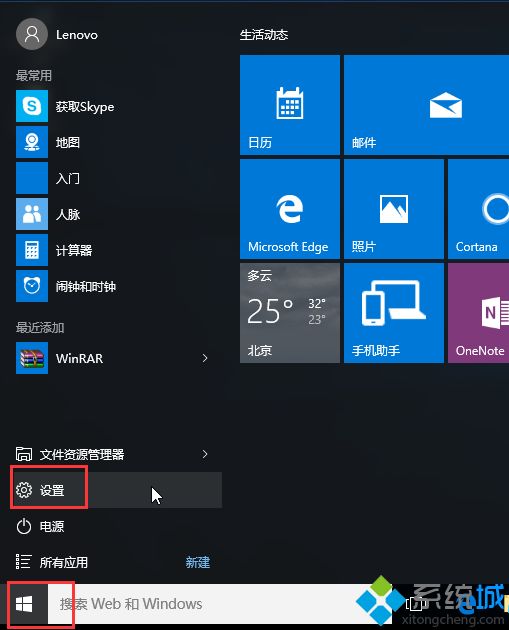
2、然后选择“更新和安全”;
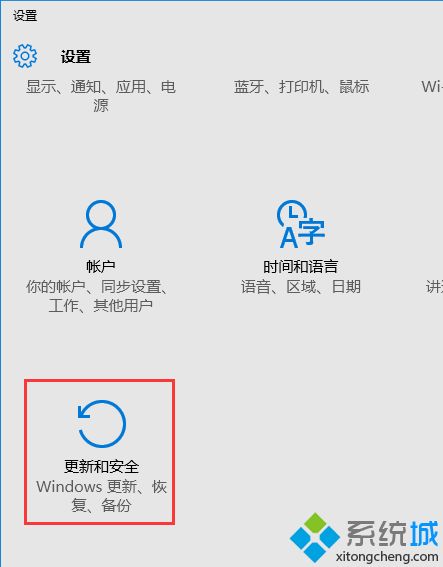
3、在“更新和恢复”界面下点击“恢复”,然后在高级启动下面点击“立即重启”;
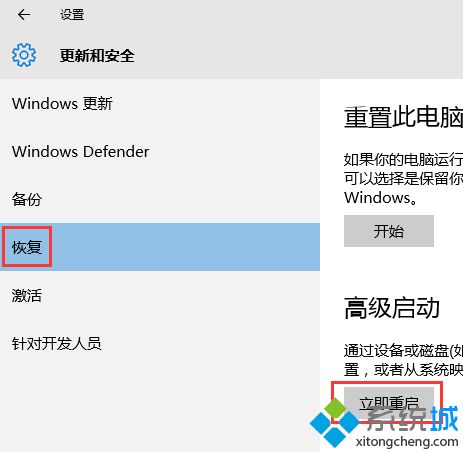
4、选择一个选项,选择“疑难解答”;
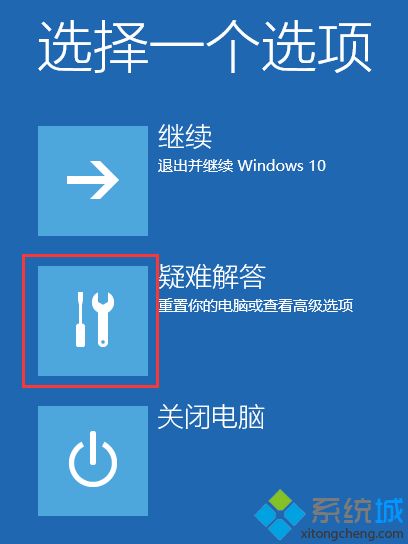
5、在“疑难解答”中点“高级选项”;
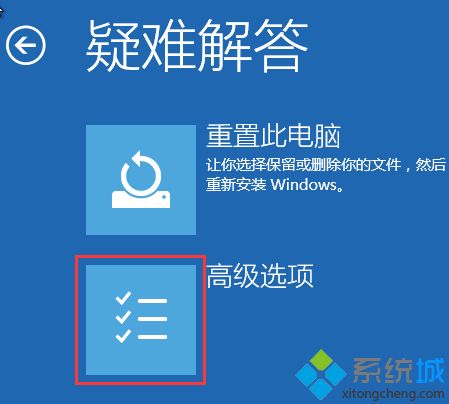
6、在高级选项中点击“启动设置”;
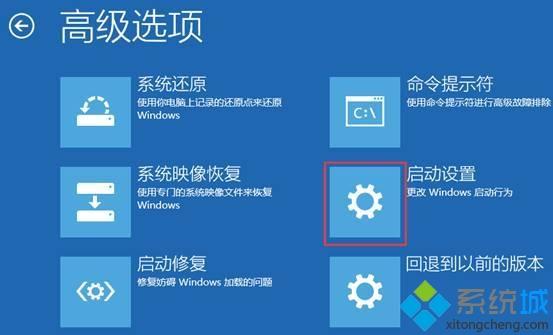
7、点击“重启”按钮;

8、电脑此时会重启,重启后会看到如下图所示界面。按一下“F4”键或数字“4”就选择的是安全模式。其他的模式也是使用这个方法选择,选择以后会直接进去。
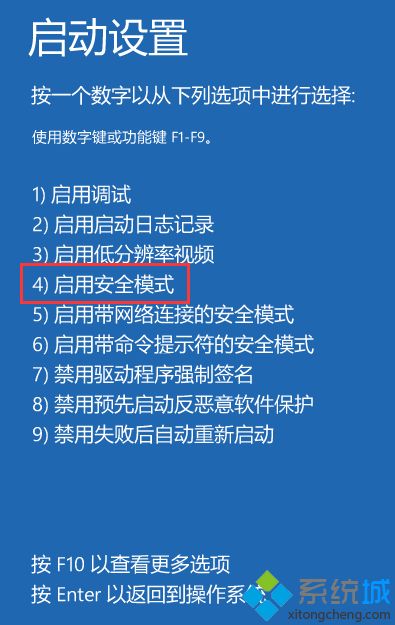
9、如下图所示就是Win10的安全模式。
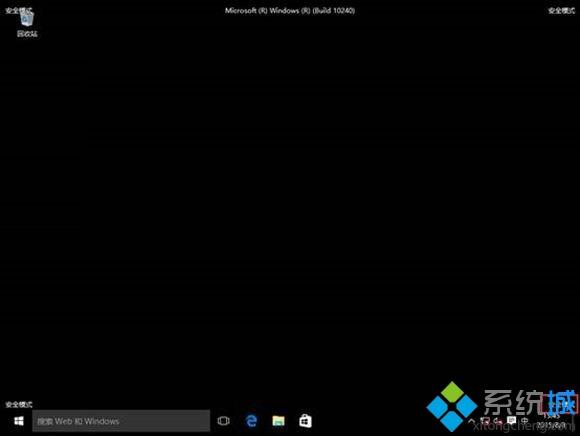
关于华硕win10电脑如何进入安全模式就给大家介绍到这边了,大家可以参照上面的方法来进入吧。
相关教程:如何取消安全模式电脑进不去安全模式win10我告诉你msdn版权声明:以上内容作者已申请原创保护,未经允许不得转载,侵权必究!授权事宜、对本内容有异议或投诉,敬请联系网站管理员,我们将尽快回复您,谢谢合作!










